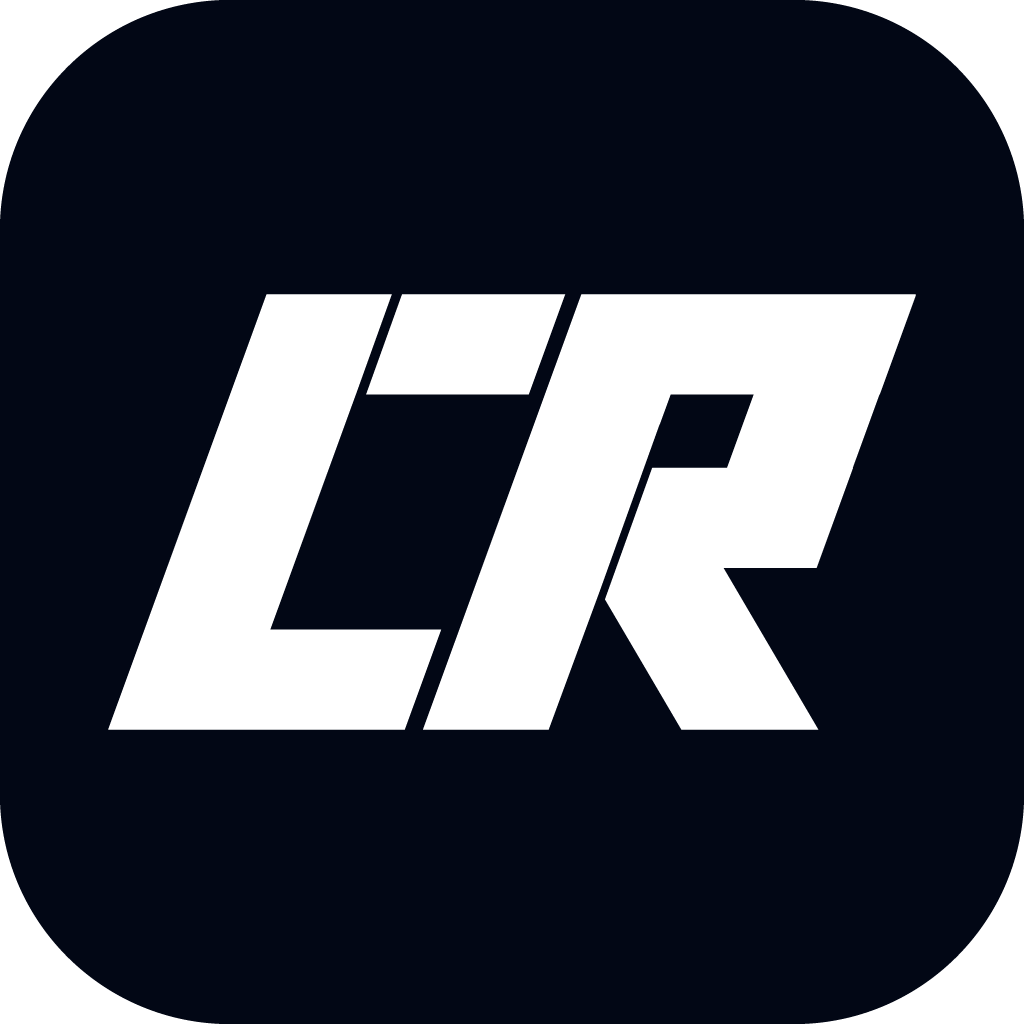在网络管理和故障排除中,确定设备之间的连接状态至关重要。在这一过程中,Windows操作系统提供的ping命令成为了一个不可或缺的工具。通过该命令用户可以轻松检测一个IP地址或域名的连通性,从而判断网络是否正常。本文将详细介绍如何在命令提示符中使用ping命令。
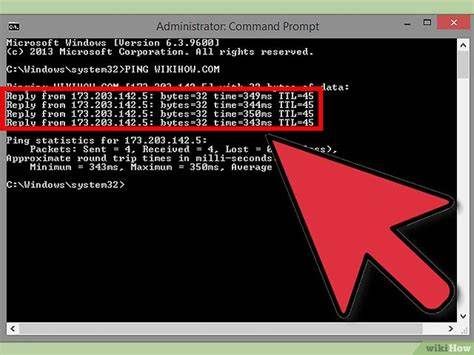
什么是ping命令?
ping命令是一个网络工具,用于测试网络连接的状态。它通过向目标主机发送ICMP(互联网控制消息协议)回显请求,然后等待响应。通过分析响应时间和数据包的丢失情况,用户可以评估网络的可达性和性能。
打开命令提示符
在Windows操作系统中,打开命令提示符的步骤如下:
点击屏幕左下角的“开始”按钮,或者按下键盘上的Windows键。
在搜索框中输入“cmd”或“命令提示符”。
在搜索结果中找到“命令提示符”,右击并选择“以管理员身份运行”以获得更高权限(可选)。
使用ping命令检测IP地址
打开命令提示符后,您可以输入ping命令来检测一个IP地址或域名的连通性。基本的命令格式如下:
ping [IP地址或域名]例如如果您想检测百度的连通性,可以输入:
ping baidu.com如果您想检测某个特定的IP地址,比如192.168.1.1,可以输入:
ping 192.168.1.1分析ping命令的输出
当您输入ping命令并按下回车键后,系统将开始进行测试,您将看到类似如下的输出:
Pinging baidu.com [220.181.57.216] with 32 bytes of data: Reply from 220.181.57.216: bytes=32 time=18ms TTL=50 Reply from 220.181.57.216: bytes=32 time=17ms TTL=50 Reply from 220.181.57.216: bytes=32 time=18ms TTL=50 Reply from 220.181.57.216: bytes=32 time=19ms TTL=50 Ping statistics for 220.181.57.216: Packets: Sent = 4, Received = 4, Lost = 0 (0% loss), Approximate round trip times in milliseconds: Minimum = 17ms, Maximum = 19ms, Average = 18ms在上述输出中:
第一行表示目标地址的IP和发送的数据包大小。
接下来的每一行显示了一个响应,包括响应时间(time)和生存时间TTL(Time To Live)。
最后的统计信息显示了发送和接收的数据包数量,以及丢包率。
通过这些信息,您可以评估网络连接的质量。通常情况下响应时间越短,连接质量越好。如果看到丢包(Lost不为0),则说明网络存在问题。
ping命令的高级用法
除了基本的连通性测试,ping命令还提供了一些高级选项。例如:
t:持久ping,直到手动停止。命令为:ping t [IP地址或域名]
n:指定发送的请求数。命令为:ping n 10 [IP地址或域名]
l:指定发送数据包的大小。命令为:ping l 64 [IP地址或域名]
这些选项能帮助用户更全面地了解网络状况,特别是在进行网络故障排除时。
通过使用ping命令,用户可以快速有效地检测IP地址的连通性及网络性能。了解如何使用这项基本技能,不仅对网络管理员有帮助,也能为普通用户在日常使用中排查网络问题提供方便。希望本文能够帮助读者更好地掌握ping命令的使用技巧,从而提升网络故障诊断的能力。